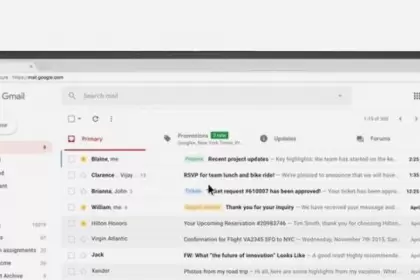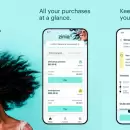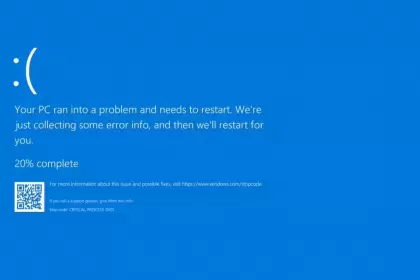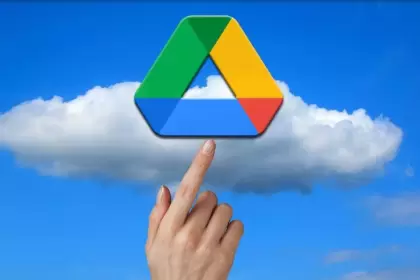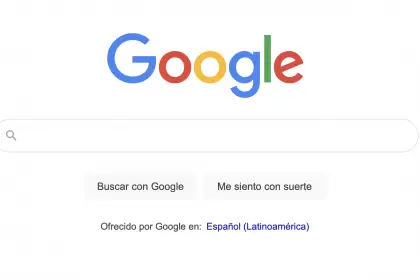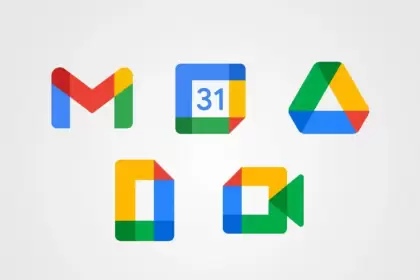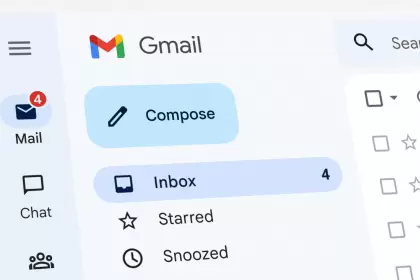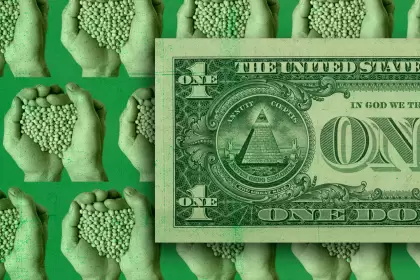El correo electrónico es uno de los medios de comunicación más utilizados en los ambientes laborales. Esta herramienta permite conectarse con otros de manera fácil, rápida y segura.
Sin embargo, al salir de vacaciones, la casilla de entrada suele llenarse de mails no leídos, que pueden desorganizar la armonía y el orden que se tenía previo al descanso.
Por eso, Gmail brinda a sus usuarios una serie de consejos que pueden aplicar previo a desconectarse para ayudar a un regreso menos caótico.
Posponer correos
Esta opción aplica, sobre todo, a tareas o proyectos a los que se les deberá hacer un seguimiento luego de las vacaciones. Así, con esta función se puede posponer una selección de correos hasta la fecha y el horario elegidos.
Para activar esto, primero se debe ingresar a Gmail desde la computadora. Luego, seleccionar el/los correo(s) y, sobre la derecha, clickear en el reloj que dice “Posponer”. Ahora, solo resta elegir un día y horario para volver a recibir el correo electrónico.
De necesitarlo, todos los correos estarán en la categoría “Pospuestos” del menú o tipeando in:snoozed en la barra de búsqueda.
Agrupar correos en carpetas
Esta herramienta es ideal para organizar la bandeja de entrada. Gmail permite crear reglas y acciones que identifiquen de manera automática ciertos tipos de correos recibidos y, así, se guarden bajo una etiqueta específica.
Para esto, en el cuadro de búsqueda superior de Gmail, clickear en “opciones de búsqueda”. Allí, escribir los criterios que se desea aplicar (por ejemplo, remitentes o palabras clave del asunto). Luego, en la parte inferior de la ventana clickear en “Crear filtro” y elegir qué se desea que el filtro haga sobre esos mensajes. Finalmente, volver a apretar el botón “Crear filtro”.
Configurar “fuera de la oficina”
Esta opción es cada vez más elegida por las personas ya que permite configurar una respuesta automática a todos los emails que se reciban durante el período de ausencia. Además, es una forma fácil de comunicar la fecha de retorno a las actividades o, en su defecto, una alternativa de contacto.
Para habilitar esta función, desde Gmail en la computadora, dirigirse a la esquina superior derecha y clickear sobre el ícono de Configuración y, luego, “Ver toda la configuración”. Desplazarse hasta la sección de “Respuesta automática” y activarla. Aquí se deberá completar con los datos como período, asunto y el mensaje en sí. Por último, guardar los cambios en la esquina inferior.
Si se utiliza Gmail en el trabajo o una organización se puede elegir si la respuesta automática se envía a todos los correos recibidos o sólo a las personas de la organización tildando la opción deseada en el mismo panel de configuración.
Google chat también permite personalizar el estado para aquellos que se encuentren de vacaciones. En este caso, desde Google chat buscar en el indicador de estado una flecha desplegable hacia abajo. Allí seleccionar “Añadir un estado” y seguir las indicaciones para elegir un emoji, escribir un mensaje o finalizar un estado previo.
Desactivar las notificaciones
Gmail permite a los usuarios desactivar las notificaciones de correo electrónico tanto en la computadora como en sus dispositivos móviles durante su ausencia.
Los pasos varían según el dispositivo utilizado.
- En la computadora, buscar el icono de Configuración en la esquina superior derecha y clickear en “Ver toda la configuración”. Luego, buscar “notificaciones de escritorio” y clickear en “notificaciones de correo desactivadas”.
- En iOS, abrir la app de Gmail y, en la esquina superior izquierda, presionar “Menu” y luego “Configuración”. Aquí, seleccionar la cuenta y, sobre ella, “notificaciones por correo”. Solo resta marcar la opción “ninguna”.
- Para Android, desde la app en el dispositivo, en la esquina superior izquierda seleccionar “Menu” y “Configuración”. Allí, buscar la cuenta y presionar en “notificaciones”. Por último, marcar “ninguna”.
- En Google Chat las notificaciones se desactivan desde “Configuración” > “ver todos los ajustes”. Aquí, ingresar en la pestaña “Chat y Meet” y clickear en “Administrar configuración de chat”. Por último, destildar “Permitir Notificaciones del chat”.